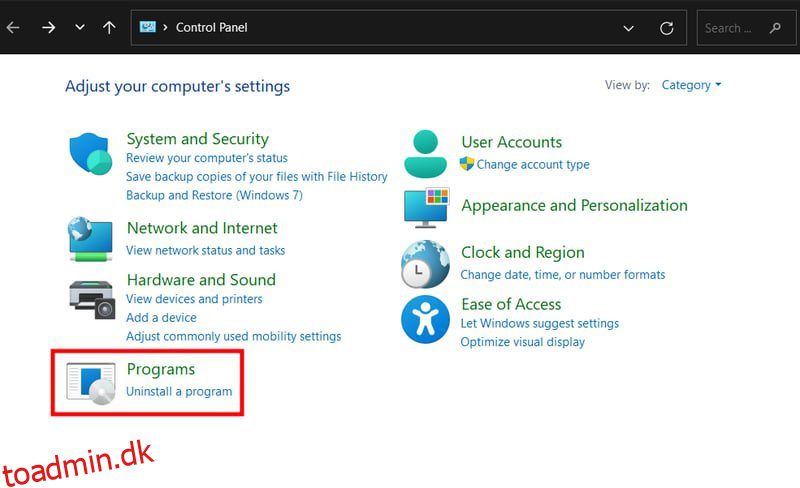Hvordan rettes telnet-fejlen ikke genkendt, når du udfører på et Windows-skrivebord og en server?
Telnet er en af de populære kommandoer til at kontrollere netværksforbindelsen, og af en eller anden grund har den højere Windows OS-version den ikke installeret som standard. Det resulterer i, at der vises en fejl, når du kører telnet på kommandoprompten.
C:\Users>telnet 'telnet' is not recognized as an internal or external command, operable program or batch file. C:\Users>
Det er nemt at rette.
Du skal installere telnet for at få dette til at virke.
Indholdsfortegnelse
Installation af Telnet på Windows 10 og 11
#1. Brug af kontrolpanel
Åbn kontrolpanelet fra proceslinjens søgning.
Klik på Programmer.
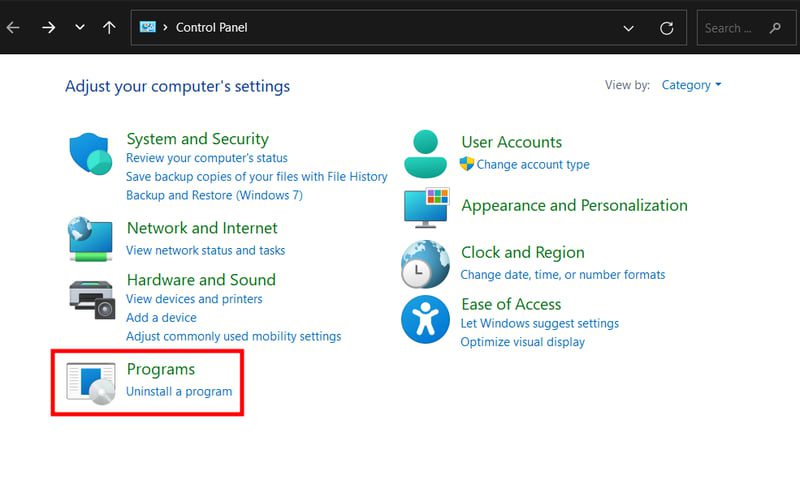
Gå ind i Slå Windows-funktioner til eller fra.
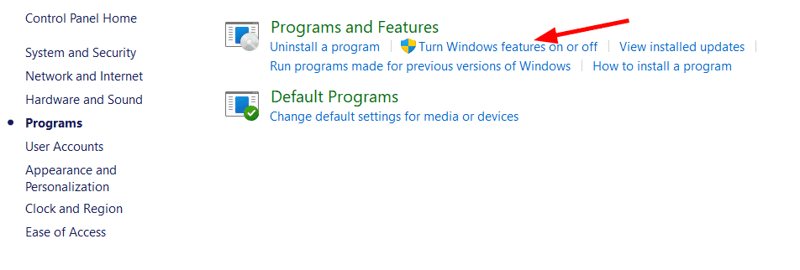
Rul ned for at kontrollere Telnet Client, og klik på OK nederst.
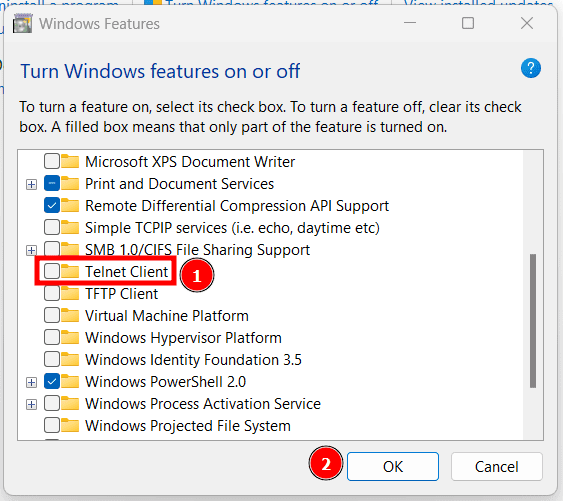
#2. Brug af kommandoprompt
Skriv “cmd” i proceslinjens søgning, og åbn Kommandoprompt som administrator.
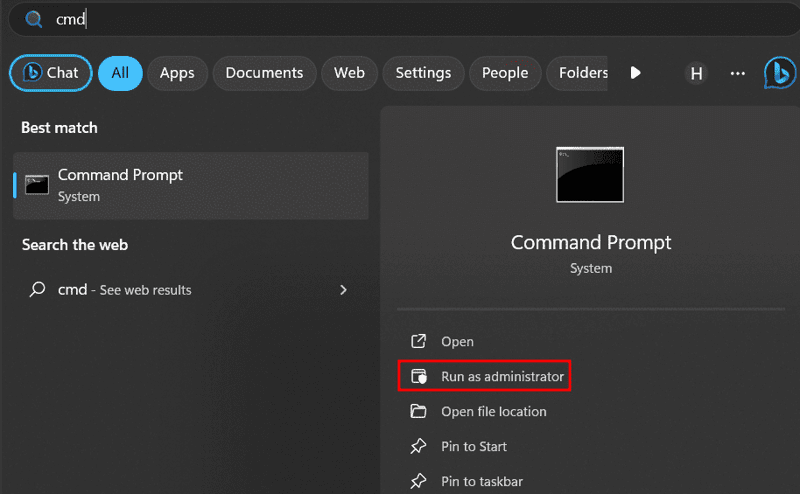
Indsæt dism /online /Enable-Feature /FeatureName:TelnetClient, og tryk på enter.
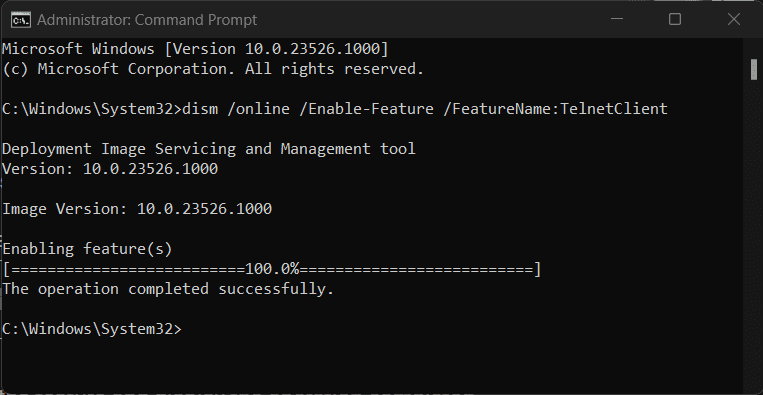
Ligeledes kan du bruge dism /Online /Disable-Feature /FeatureName:TelnetClient til at deaktivere telnet.
#3. Bruger Powershell
Skriv “powershell” i proceslinjens søgning, og åbn den som administrator.
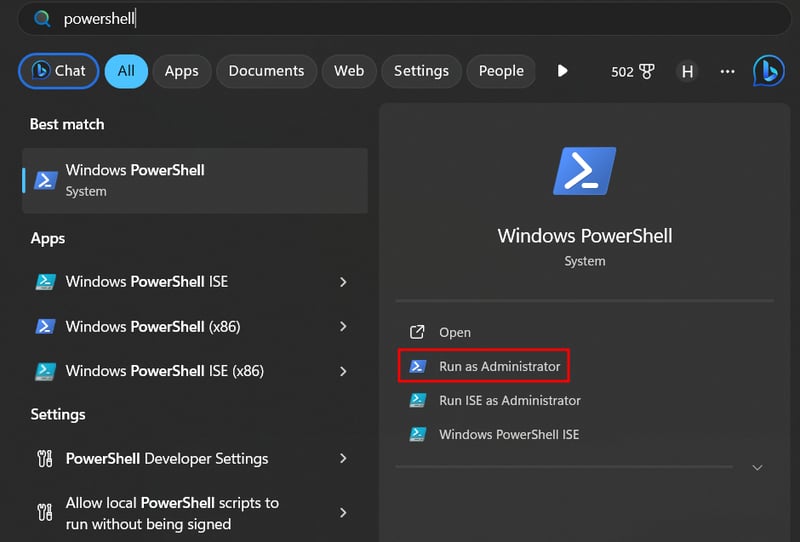
Indsæt Enable-WindowsOptionalFeature -Online -FeatureName TelnetClient og tryk enter.
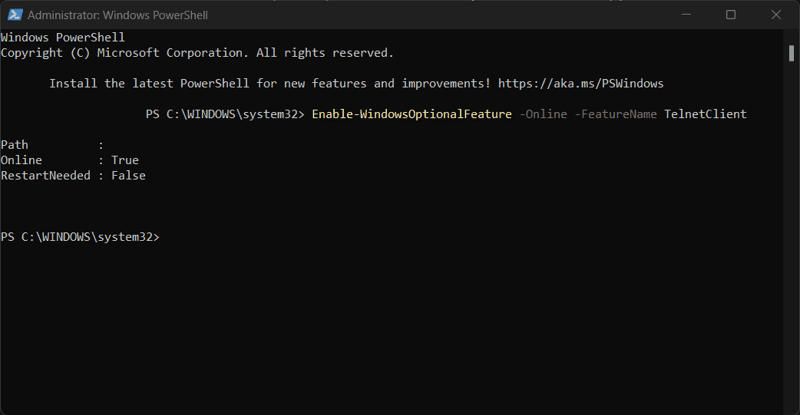
Dette vil give en succesbesked inden længe. For at fortryde skal du indsætte Disable-WindowsOptionalFeature -Online -FeatureName TelnetClient og trykke på enter.
Installation af Telnet på serveren
Hvis du kører serverudgaven, kan du installere den ved at følge trinene.
- Gå til start og start for “Server Manager.”
- Det åbner et servermanager-dashboard, hvor du skal klikke på
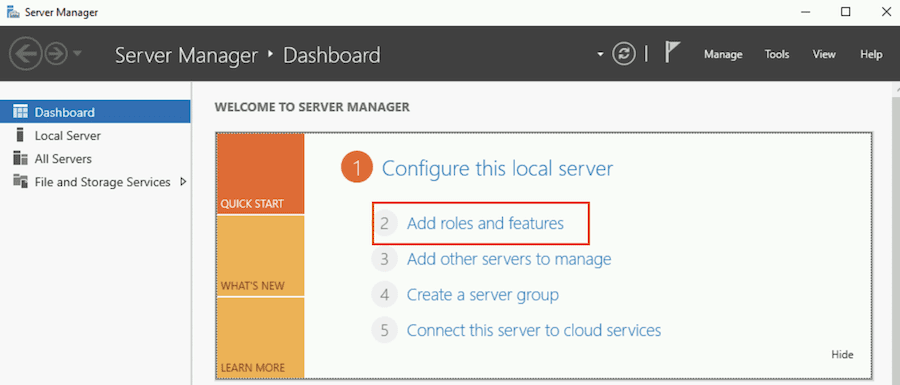
- Det vil bede “Tilføj roller og funktioner Wizard.”
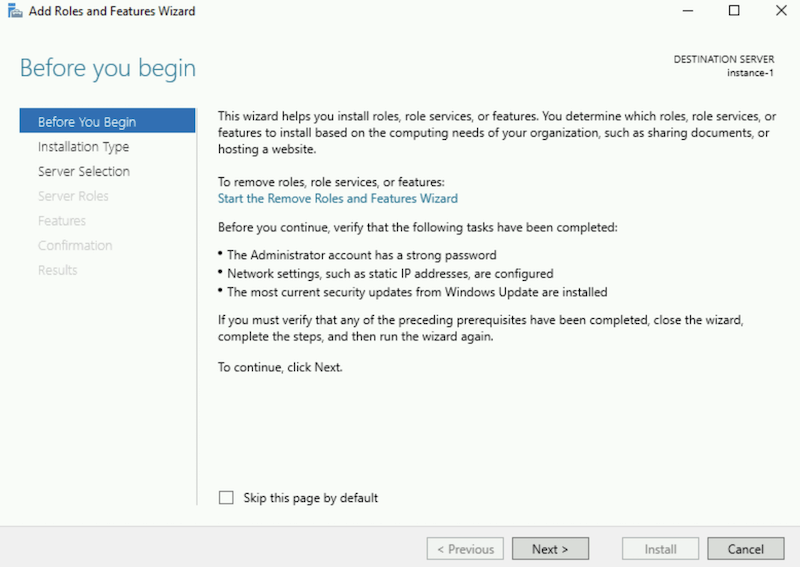
- Lad standardindstillingerne være der, og klik på Næste på Før du begynder, Installationstype, Servervalg, Serverroller
- Ved valg af funktioner skal du vælge “Telnet Client” og Næste
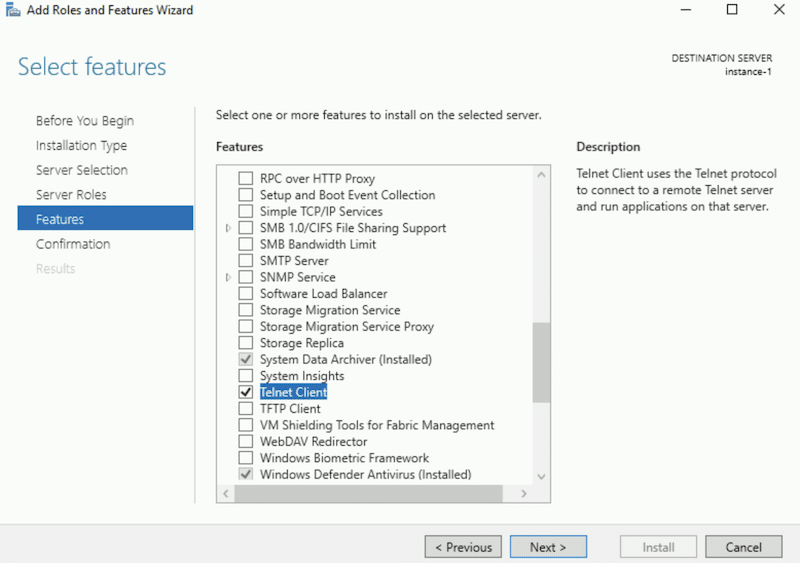
- Klik på Installer i bekræftelsesvinduet for at starte installationen
Det vil tage et par sekunder, og du vil få en bekræftelse på, at installationen er succesfuld.
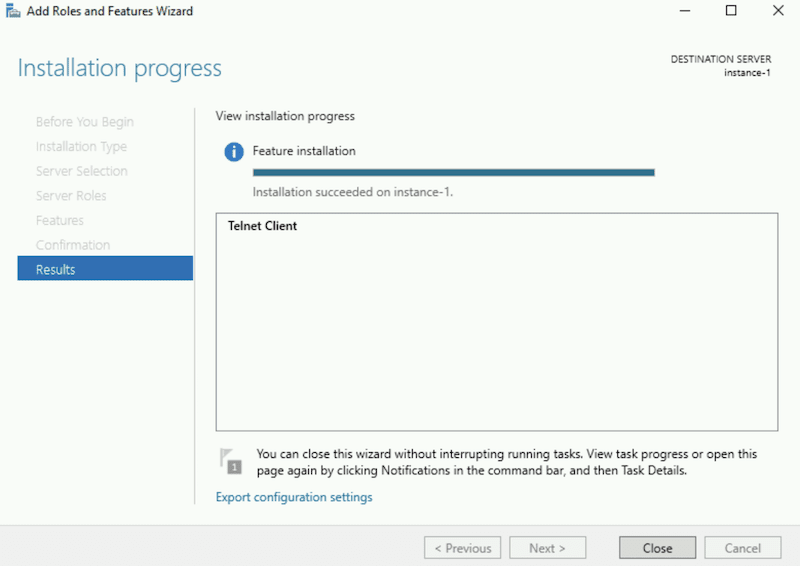
- Klik på luk og start kommandoprompt for at køre telnet igen.
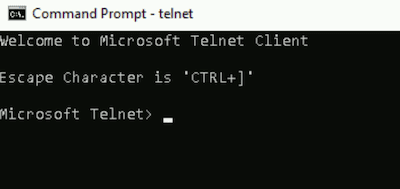
Så skal du have det sjovt!
Ønsker du at lære om Windows-administration? Tjek dette ud online kursus.